工事残高登録
|
運用開始時に工事の残高を登録します |
|
ナビメニュー:【導入】→[工事残高登録] (メニュー:【導入】→[開始残高登録]→[工事残高登録]) |
画面構成と入力項目
基本操作画面
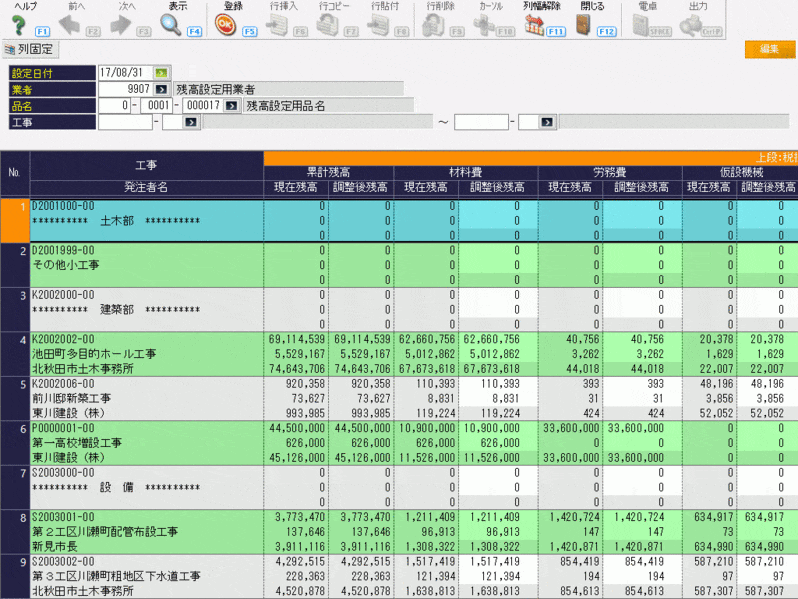
ツールボタン
|
カーソル位置 |
ツールボタン |
説 明 |
|
共通 |
ヘルプ (F1) |
ヘルプを表示します。 |
|
表示 (F4) |
最新情報を表示します。 |
|
|
閉じる (F12) |
画面を閉じます。 |
|
|
ヘッダー |
カレンダー (SPACE) |
カレンダーを表示します。 |
|
ガイド (SPACE) |
ガイドを表示します。 |
|
|
明細 |
登録 (F5) |
入力した情報を登録します。 |
|
カーソル (F10) |
項目を入力モード、選択モードに切り替えできます。 |
|
|
列幅解除 (F11) |
列幅を初期値に戻します。 |
|
|
電卓 (SPACE) |
電卓を表示します。 |
※グレーになっているボタンは使用できません。
入力・表示項目
|
|
項目 |
入力 |
属性・桁数 |
説 明 |
|
|
ヘッダー |
設定日付 |
● |
日付 |
残高設定する日付を入力します。 手入力または、ツールボタンの「カレンダー」から選択します。 |
|
|
業者 ※1 |
● |
半角8桁 |
残高設定用の業者を入力します。 手入力または、ツールボタンの「ガイド」から選択します。 「ガイド」の内容は[業者登録]で変更可能です。 |
||
|
品名 |
● |
数字4桁- 数字4桁- 数字6桁 |
残高設定する品名を入力します。 手入力または、ツールボタンの「ガイド」から選択します。 「ガイド」の内容は[品名一覧登録]で変更可能です。 |
||
|
工事 |
○ |
半角10桁- 数字2桁 |
工事コードを入力します。 手入力または、ツールボタンの「ガイド」から選択します。 ガイドの内容は[工事登録]で変更可能です。 |
||
|
明細 |
工事 |
- |
- |
工事を表示します。 |
|
|
発注者名 |
- |
- |
発注者を表示します。 |
||
|
累計 残高 |
現在残高 ※2 |
- |
- |
設定日付迄に登録されている累計原価金額を表示します。 |
|
|
調整後残高 ※3 |
- |
- |
各要素で調整した残高の累計原価金額を表示します。 |
||
|
要素 |
現在残高 ※2 |
- |
- |
要素ごとの設定日付迄に登録されている累計原価金額を 表示します。 |
|
|
調整後残高 ※3 |
○ |
数字11桁 |
要素ごとの設定日付時点の調整後残高を入力します。 手入力または、ツールボタンの「電卓」から入力します。 |
||
(入力)●…必須入力項目 ○…入力項目
 |
【※1】 残高設定用業者について 残高設定用業者の消費税計算は「明細単位」に設定ください。
【※2】 現在残高について 現在残高では、以下メニューで登録したデータが集計されます。 [仕入伝票入力1]、[仕入伝票入力2]、[日報入力]、[勤怠入力(社員別)]、[機械稼働入力]
【※3】 調整後残高について 現在残高【※2】と調整後残高【※3】の差額(調整後残高-現在残高)が[仕入伝票入力2]で 工事残高調整伝票として作成されます。
|
 |
【工事残高登録について】 残高設定の概要及び操作の流れに関しては、◆補足◆ 残高設定について をご参照ください。
|